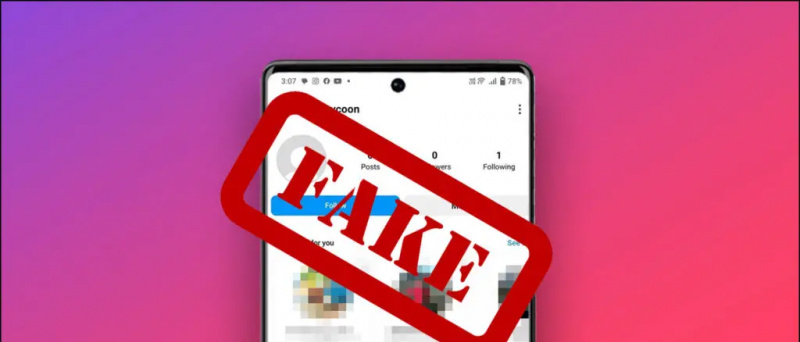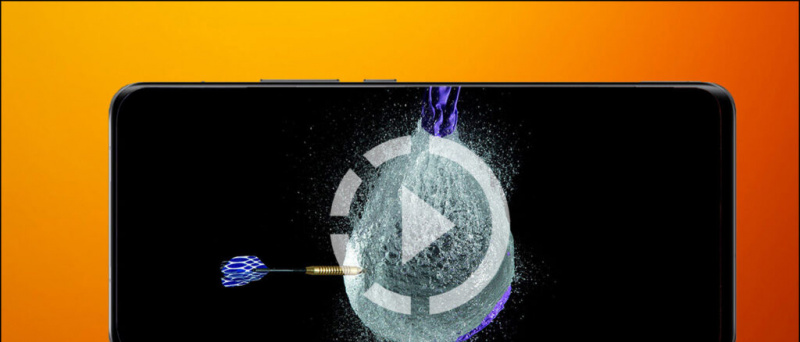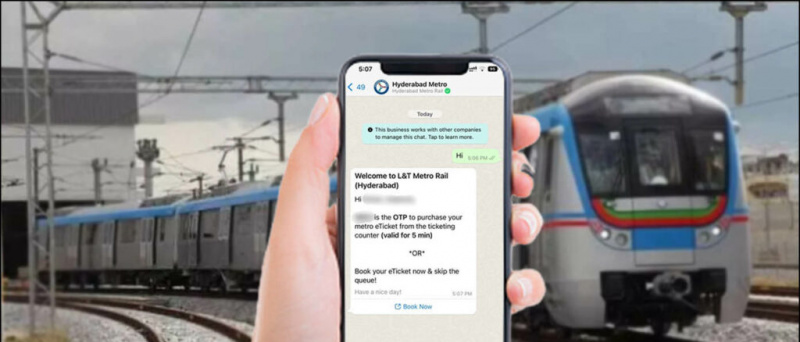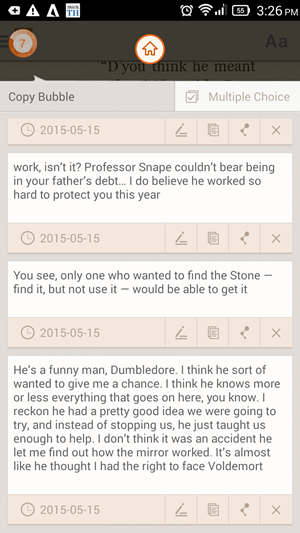Klubimaja rakenduse arutelu algas maailmas kohe, kui rakendusega liitusid Tesla tegevjuht Elon Musk ja Facebooki tegevjuht Mark Juggerberg. Indias asuv Leheri rakendus käivitati Bangalorest 13. septembril 2018 Klubihoone liinidel. Keda Atul jeju Ja Areng Malpani Käivitati.
See rakendus on platvorm, kust saate heli ja video kaudu otse vestelda. Võite ka oma võrgus, kogukonnas olevate inimestega rääkida või sõpradega arutada. Selle abil saate gruppi moodustades sellesse ka videoid üles laadida. See rakendus on saanud hinnangu 4.1. Samuti on selle rakenduse siiani alla laadinud üle 1000 000 inimese. See rakendus on saadaval nii Androidi kui ka iOS-i platvormidel. Nii et teame selle rakenduse kohta!
Loe ka seda| Sandesi rakendus: India valitsuse võimalus WhatsApp, teate, kuidas seda alla laadida ja kasutada
kuidas googlesse pilte salvestada
Leheri rakenduse installimine ja kasutamine
Kõigepealt minge Google Play poodi, App Store'i ja laadige alla Leheri rakendus.
- Pärast Leheri installimist klõpsake selle ikoonil.


2. Pärast seda avate lehe Logi sisse. Millesse saab sisse logida Google'i, Facebooki konto ja mobiilinumbriga.
3. Kui klõpsate mobiilinumbril suvandit Logi sisse, avaneb mobiilinumbri kirjutamise leht. Millesse peate kirjutama mobiilinumbri ja klõpsama nuppu Esita.
youtube kuidas video privaatseks muuta
4. Pärast mobiilinumbri kirjutamist tuleb kinnituskood mobiiltelefoni. Mis peate esitama.

kuidas eemaldada Google'i konto profiilipilt
5. Seejärel avaneb uus Welcome lehe, kus peate kogu teabe täitma.
- Pärast tervituslehe avamist tuleb esimesse kasti luua kasutajanimi.
- Teises lahtris peate kirjutama nime. Kolmandasse lahtrisse peate sisestama perekonnanime.
- Fotode üleslaadimiseks klõpsake neljandal numbrikastil. Pärast seda peate klõpsama suvandil Jätka.

6. Pärast lehe Tutvusta ennast lehele tulekut peate täitma osa teabest.
leidke iPhone 6-st peidetud rakendused
- Esimesesse lahtrisse tuleb kirjutada väike elulugu.
- Kui olete teises lahtris erialal, peate klõpsama nuppu Jah. Kui ei, siis ei pea klõpsama nuppu ei.
- Kolmandasse lahtrisse peate kirjutama selle ametikoha nime, kus töötate.
- Neljandas lahtris tuleb lahtrisse kirjutada ettevõtte nimi. Pärast seda peate klõpsama nuppu Edasi.


7. Pärast seda saate uuel lehel palju võimalusi, kus peate huvipakkuva teema klõpsama ja valima.
See teie rakendus on alanud. Selles saate liituda mis tahes rühmaga, millega soovite liituda.
Leheri rakenduse omadused
Kui soovite luua oma grupi, saate selle ka luua. Rühma moodustades saate rääkida video ja heli kaudu.


Inimeste valikusse minnes leiate kontaktide abil oma sõbra ja saate selle lisada. Selle abil saate oma kontol muudatusi teha, klõpsates konto valikul.
Sellisel viisil saate jälgida nii huvipakkuvaid teemasid ja seda kasutada kui ka heli- ja videovestlusi.
Kui teile meie artikkel meeldis, siis jagage seda ja jälgige meid ka sotsiaalmeedias. Kui teil on selle kohta küsimusi, küsige meilt kommentaarides.
Facebooki kommentaaride lahter